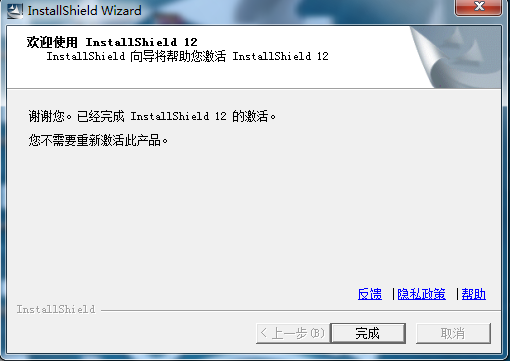转载:http://www.360doc.com/content/13/0517/10/7918060_286039102.shtml
转载:http://jingyan.baidu.com/article/91f5db1b1091a31c7f05e31f.html
转载:http://www.cnblogs.com/wanbinghong/category/384791.html
在学习InstallShield工具打包时,网上最多的教程InstallShield 12,因此对于初学者最好也安装InstallShield 12,安装教程来学习,下载安装包http://pan.baidu.com/s/1eSnJoPk 如果失效后,请联系我。
第一步:
在Installs文件夹——IS12文件夹中双击setup.exe可以进行安装,根据提示下一步即可完成安装。
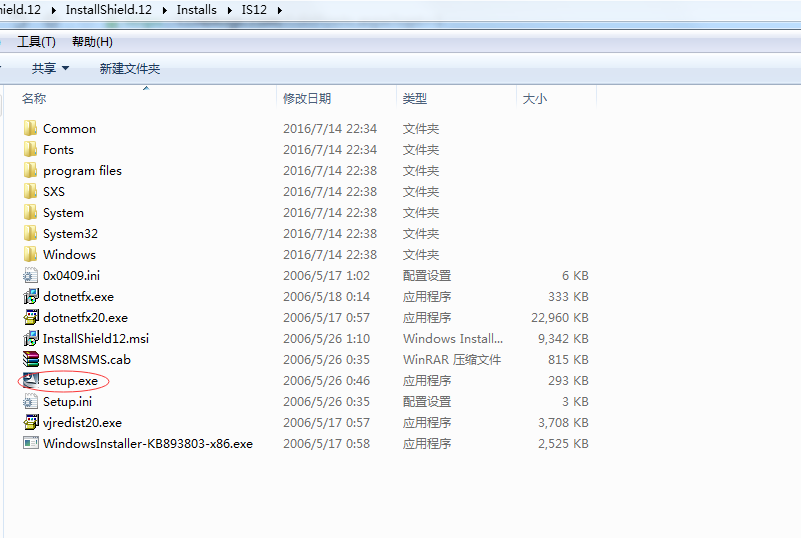
第二步:安装完InstallShield以后,如果桌面上没有它的快捷方式,我们可以在安装目录的System文件夹中找到isdev.exe,这个就是InstallShield的启动程序或者在快速启动项启动InstallShield。
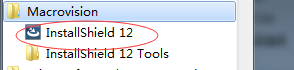
第三步:进入激活界面,选择“我有序列号并想要激活InstallShield12”,点击【下一步】,在序号处输入任何数字(数字要满足一定的长度才行),点击【下一步】,然后选择“通过电子邮件激活”。这是原教程上的操作步骤,但输入序号后,下面没有选择电子邮件激活
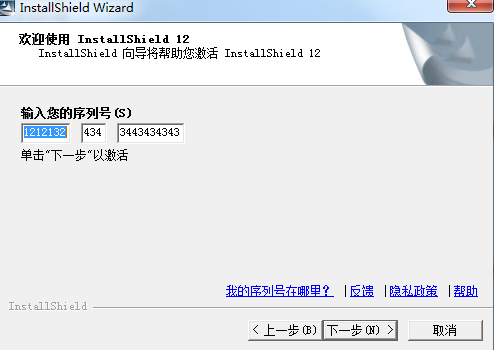
在此我就尝试继续点击下一步,然后会联网激活,然后
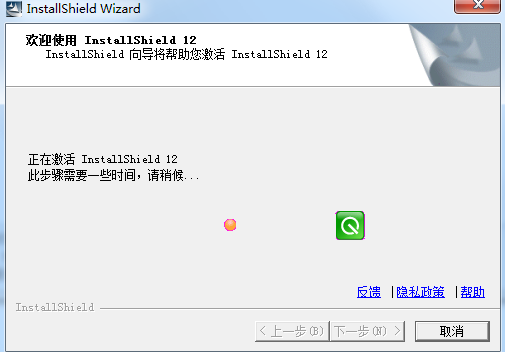
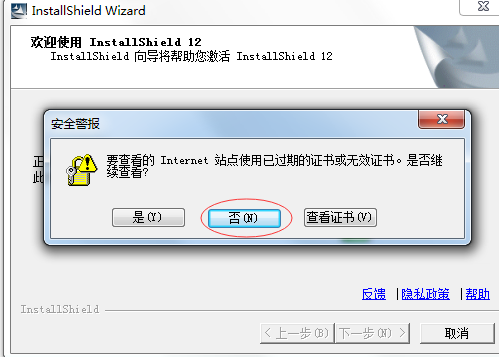
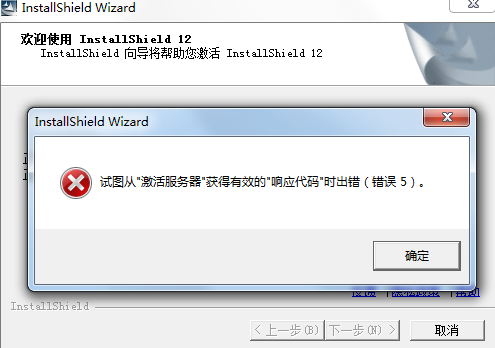
最后点击确定后,选择电子邮件激活奇迹般出现了
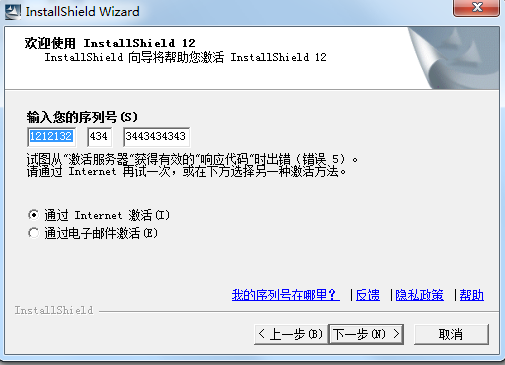
选择通过电子邮件激活,点击下一步

第四步:复制激活请求中的内容,然后运行keygen.exe程序,将其复制到keygen.exe的序号输入框中,然后点击【Generate】按钮,生成激活码。
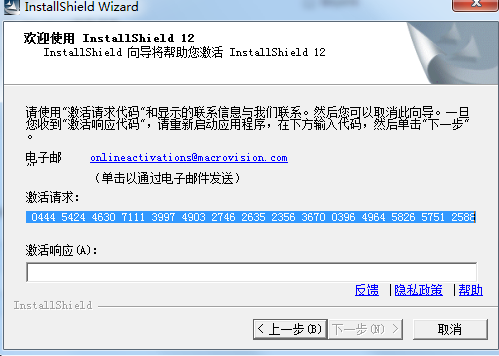


第五步:将生成的激活码复制到刚才激活界面的【激活响应】输入框中,点击【下一步】即可完成注册。

激活成功!